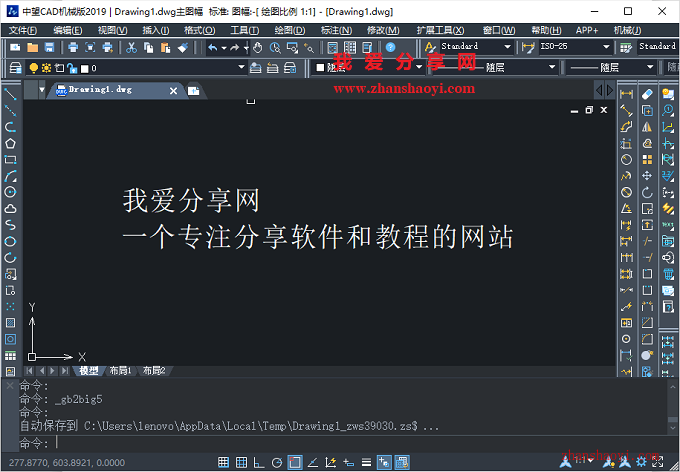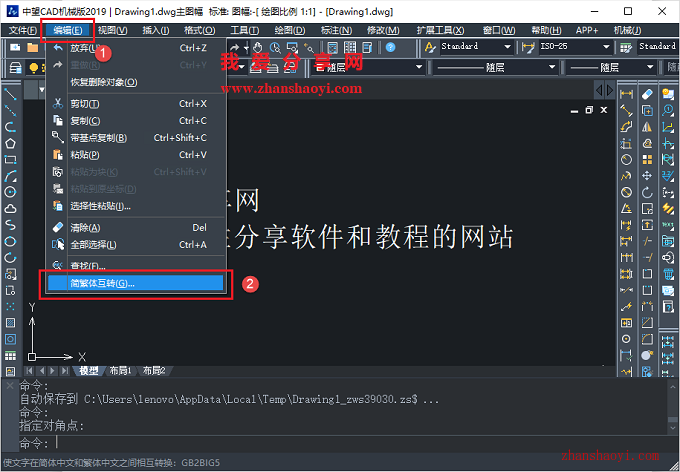在CAD软件中,为方便交流和理解,CAD图纸中需要使用到繁体字,大部分小伙伴熟悉简体字输入,简体字通常笔画较少,结构简单,而繁体字则笔画较多,该如何高效的将CAD图纸中的繁体字转换为简体字呢?
操作步骤:
1、先打开中望CAD2019软件,打开打开包含繁体字的图纸文件,然后点击菜单栏中【编辑】→【简繁体互转】选项;
2、弹出「简繁转换」的对话框,先勾选转换至【简体中文】,点击【转换】按钮;
3、如下图纸中繁体字已全部转换为简体字;
4、如果需要将图纸中的简体字重新再转换为繁体字,如何操作呢?
5、点击菜单栏中【编辑】→【简繁体互转】选项;
6、重新弹出「简繁转换」的对话框,先勾选转换至【繁体中文】,点击【转换】按钮;
7、下图纸中简体字已转换为繁体字,有需要的小伙伴赶紧试试~~
温馨提示:在执行转换之前,建议备份原始图纸文件,以防转换过程中出现任何问题,如某些特殊字符或非常用的繁体字可能无法正确转换,可手动检查和修正。

软件智库
微信扫一扫加关注,我爱分享网官方微信公众号,专注分享软件安装和视频教程,让你一号在手,软件无忧!